Neues von Microsoft Teams: Updates für die effektive Zusammenarbeit
In den letzten Monaten hat Microsoft einige nützliche Funktionen im Bereich der Teams-Kanäle und auch der Suche bereitgestellt und erweitert. Hinzu kommt die Bereitstellung neuer Apps in Microsoft-Teams, die ein teilweise recht großen und weitreichenden Funktionsumfang haben. Hier stellt sich für jedes Unternehmen die Frage, ob es diese Apps den Nutzer’innen zur Verfügung stellen sollte und falls ja, ob dies nicht besser koordiniert und durch Schulungen begleitet geschieht.
Neue Apps in Teams: Aufgaben und Genehmigungen
Anfang des Jahres hat Microsoft die Aufgaben-App “Tasks von Planner und To Do” sowie die „Genehmigungen“-App zur Verfügung gestellt. Mit der ersten werden Team-Aufgaben aus Planner sowie individuelle Aufgaben aus “To Do” in einer Teams-App dargestellt. Mit der zweiten können Genehmigungs-Workflows aus Kanal-Unterhaltungen oder Chat-Nachrichten gestartet und in einer separaten Übersicht überwacht und protokolliert werden.

Neue Apps in Teams: Power Automate
In einer noch viel komplexeren Liga spielt die Anwendung PowerAutomate, die mittlerweile ebenfalls über Teams erreichbar ist. Mit der Anwendung können im Prinzip durch jede’n (Teams-)Nutzer’in über sogenannte Trigger und Actions einfachste Workflows aber auch komplexe Entwicklungen bereitgestellt werden. Der Einsatz - gerade dieser App - innerhalb eines Unternehmens sowie das Angebot zugehöriger Schulungen, sollten optimaler Weise vor der Bereitstellung von PowerAutomate geklärt werden.

Kanalkalender
Apropos Apps: Innerhalb eines Kanals kann nun über eine Registerkarte die “Kanalkalender”-App installiert werden. Der Kalender für diesen Kanal wird anschließend unter dieser Registerkarte im Teams-Hauptfenster für alle Kanal-Mitglieder (= alle Team-Mitglieder) angezeigt. Dort können Termine wie auch beim Standard-Kalender direkt per Doppelklick auf die gewünschte Zeit angelegt werden.
Bei der Erstellung eines Besprechungstermins über diese App ist der Kanalbereich der Einladung bereits ausgefüllt. Einzelne Teilnehmer können dann direkt eingeladen werden, der Termin lässt sich aber auch ohne die Angabe von Teilnehmern versenden. Nach dem Versand der Einladung wird dieser im Kanalkalender selbst aber auch im Standard-Outlook-Kalender jedes einzelnen Kanal-Mitglieds angezeigt. Explizit eingeladene Teilnehmer’innen erhalten zudem eine Mail-Benachrichtigung.
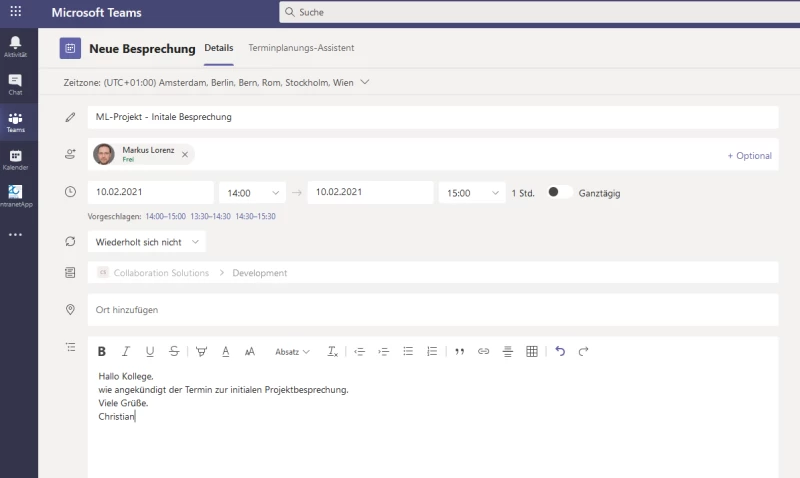
Der Termin kann wie gewohnt angenommen werden und ist übrigens auch in dem jeweiligen Kanal unter Beiträge zu finden. Dort kann er eingesehen, aber auch per “antworten” kommentiert werden.
Zu beachten ist allerdings noch bei dieser hilfreichen App: Auch Nicht-Kanal-Mitglieder können eingeladen werden. UND: Die App selbst ist noch nicht in privaten Kanälen verfügbar.
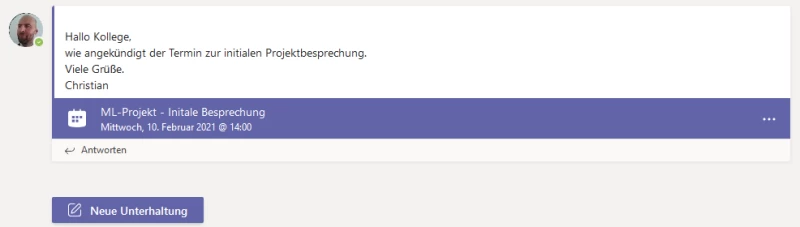
Beitrag im Kanal anheften
Ein Beitrag kann in einem Kanal über die rechte Maustaste angeheftet werden. Anschließend ist dieser Beitrag mit einem grünen Pin gekennzeichnet und wird zudem in der Kanalinfo angezeigt.

Verbesserung der Suchfunktion
Während der Sucheingabe im Teams-Befehlsfeld erscheinen die vielversprechendsten Ergebnisse mittlerweile gerankt und unterteilt nach Chats, Dateien, Usern, etc. direkt unterhalb des Eingabefensters.
Nach Nutzung der Entertaste werden alle Ergebnisse auf der linken Seite in Teams präsentiert und lassen sich dort komfortabel filtern. Recht attraktiv ist dabei die Möglichkeit, sich die gefundenen Dateien direkt in Teams anzeigen zu lassen. Die Sucherergebnisse bleiben dabei erhalten, so dass die/der Nutzer’in sich die Inhalte mehrere in Frage kommende (Office-)Dateien nacheinander ansehen kann, ohne die Anwendung wechseln zu müssen.
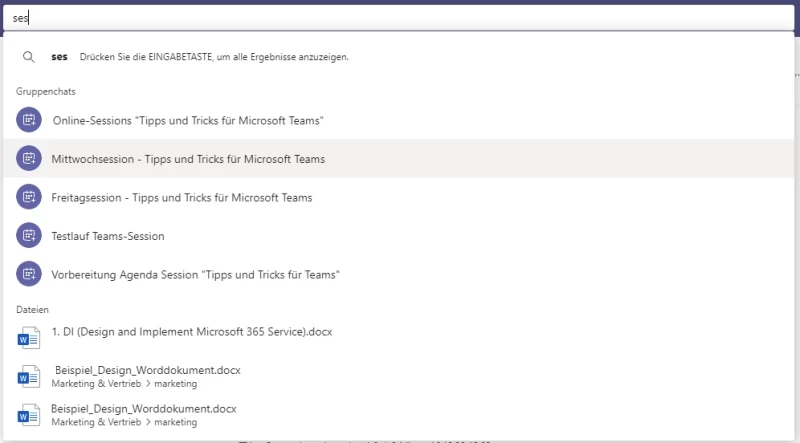
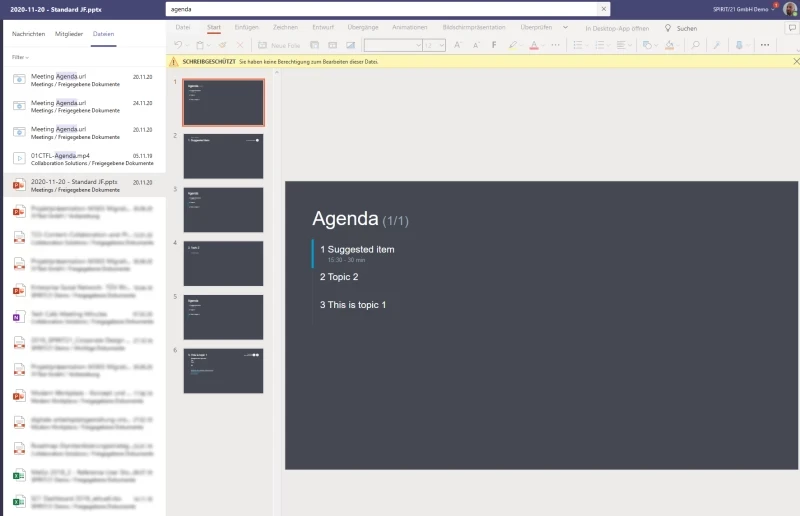
Mehr erfahren

Mit Microsoft Teams perfekt arbeiten - das gelingt unter anderem, indem man es individuell auf die eigenen Bedürfnisse zuschneidet.

Auch im Bereich der Kommunikation hat sich Microsoft Teams in den letzten Monaten stark verändert - verbessert finden wir. Welche Features es in sich haben zeigen wir hier!

Microsoft Teams wird in vielen Unternehmen inzwischen gut und regelmäßig zur Zusammenarbeit genutzt. Wir informieren, was es Neues in diesem mächtigen Tool gibt und wie man am besten damit umgeht.
Team SPIRIT/21
E-Mail: info@spirit21.com
Das SPIRIT/21-Team berät Sie gerne rund um Ihre IT-Aufgabenstellungen von der Beratung über die Implementierung bis hin zum Betrieb einzelner Services und kompletter IT-Infrastrukturen. Wir liefern Lösungen, die funktionieren. Wir freuen uns auf Ihre Nachricht.

